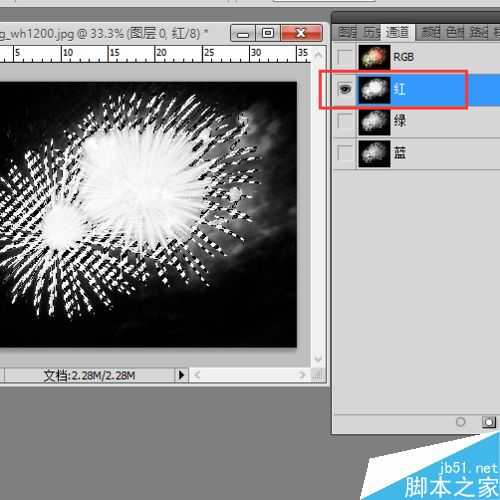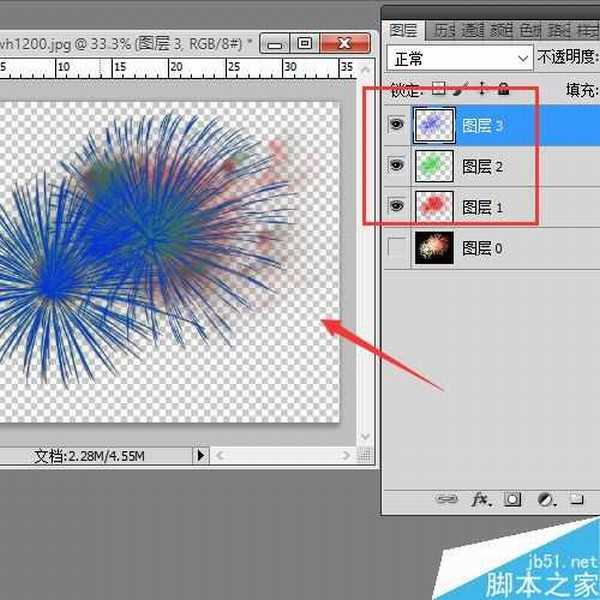PS通道快速抠出复杂的烟花背景
(编辑:jimmy 日期: 2026/1/11 浏览:3 次 )
想要抠出复杂的烟花,我们可通过PS的通道简单快速地抠出来,推荐到,来看看吧!
步骤
启动PS软件,打开需要抠出烟花背景的图片,如下图所示:
打开通道面板,按住ctrl键,并单击红色通道的缩略图,操作如下图所示:
新建一个新的图层,并把前景色设置为红色,然后按ctrl+DEL填充。
然后隐藏红色图层,将绿色、蓝色通道按此方法建立相应纯色填充图层,如下图所示:
分别将者三个图层的混合模式改为滤色,效果如下:
然后选中纯色填充的三个图层,右键-合并。效果图如下:
为了大家更清楚地看出效果,添加了一张灰色背景,可看出效果如下:
注意事项
使用通道工具食,一定要选种有烟花背景的原图,然后在使用通道工具抠出来。有时候在做第二个、第三个通道的时候往往会忘了返回图层面板选中需要处理的原图。
以上就是PS通道快速抠出复杂的烟花背景方法介绍,操作很简单的,大家学会了吧,希望能对大家有所帮助!
相关阅读:Photoshop利用通道快速抠出绚丽的烟花
下一篇:ps运用通道抠图抠出一个完整的透明玻璃杯教程